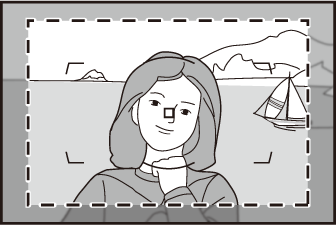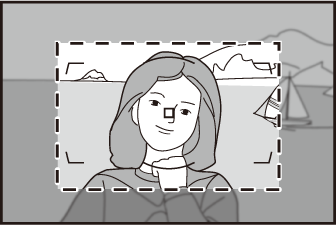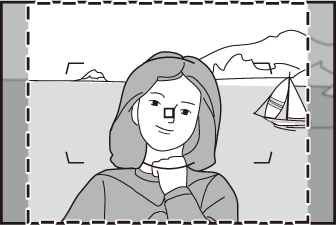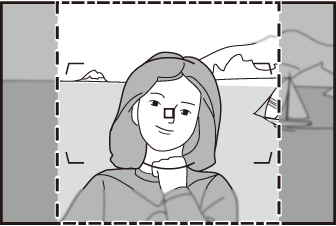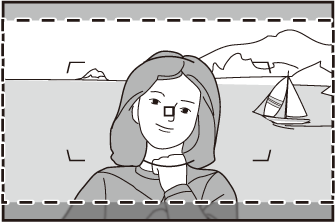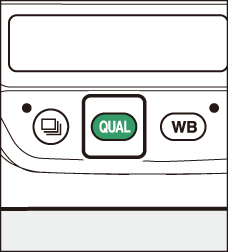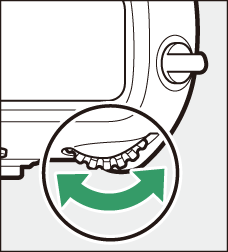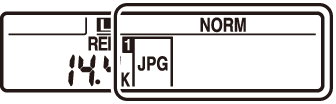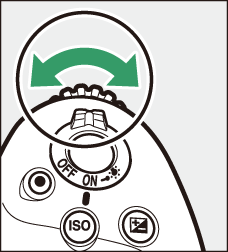Bildaufzeichnungsoptionen (Bildbereich, Qualität und Größe)
Anpassen der Bildbereichseinstellungen
Die Bildbereichseinstellungen können durch Auswahl von [ ] im Fotoaufnahmemenü angezeigt werden. 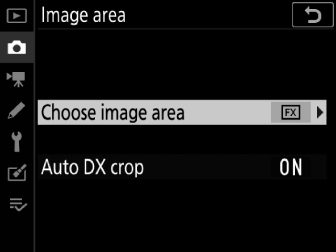
Wählen Sie Bildbereich
Wählen Sie den Bildbereich. Folgende Optionen stehen zur Verfügung:
|
Möglichkeit |
Beschreibung |
|
|---|---|---|
|
TODO: Tabelle/tgroup/tbody/row[1]/entry[1]/p/indexmarker[1]TODO: Tabelle/tgroup/tbody/row[1]/entry[1]/p/indexmarker[2]c |
[ ] |
Nehmen Sie Bilder im FX-Format mit einem Blickwinkel auf, der dem einer 35-mm-Kamera entspricht. Verwenden Sie diese Option, wenn Sie mit NIKKOR-Objektiven für 35-mm-Kameras fotografieren. |
|
TODO: Tabelle/tgroup/tbody/row[2]/entry[1]/p/indexmarker[1]TODO: Tabelle/tgroup/tbody/row[2]/entry[1]/p/indexmarker[2]6 |
[ ] |
Reduziert den Blickwinkel des an der Kamera montierten Objektivs auf den eines Objektivs mit einer etwa 1,2-mal längeren Brennweite. |
|
TODO: Tabelle/tgroup/tbody/row[3]/entry[1]/p/indexmarker[1]TODO: Tabelle/tgroup/tbody/row[3]/entry[1]/p/indexmarker[2]a |
[ ] |
Bilder werden im DX-Format aufgezeichnet. Um die ungefähre Brennweite des Objektivs im 35-mm-Format zu berechnen, multiplizieren Sie mit 1,5. |
|
TODO: Tabelle/tgroup/tbody/row[4]/entry[1]/p/indexmarkerb |
[ ] |
Bilder werden mit einem Seitenverhältnis von 5:4 aufgenommen. |
|
TODO: Tabelle/tgroup/tbody/row[5]/entry[1]/p/indexmarkerm |
[ ] |
Bilder werden mit einem Seitenverhältnis von 1:1 aufgenommen. |
|
TODO: Tabelle/tgroup/tbody/row[6]/entry[1]/p/indexmarkerZ |
[ ] |
Bilder werden mit einem Seitenverhältnis von 16:9 aufgenommen. |
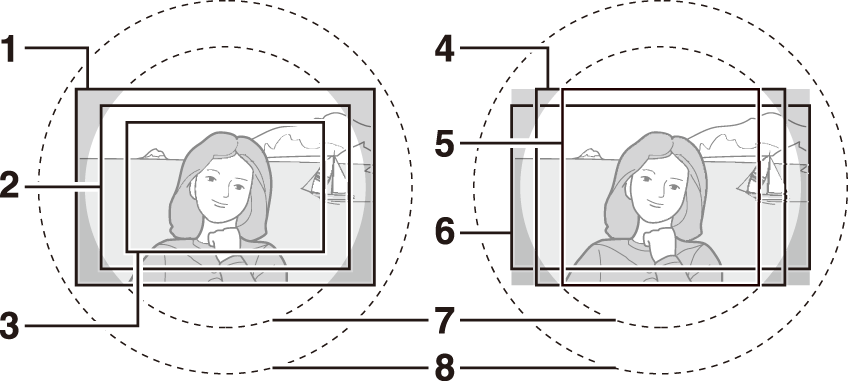
| 1 |
Effekte (36×24) |
|---|---|
| 2 |
1,2× (30×20) |
| 3 |
DX (24×16) |
| 4 |
5:4 (30×24) |
| 5 |
1:1 (24×24) |
|---|---|
| 6 |
16:9 (36×20) |
| 7 |
Bildkreis im DX-Format |
| 8 |
Bildkreis im 35-mm-Format |
Automatisches DX-Crop
Legen Sie fest, ob die Kamera automatisch den Bildbereich [ ] (DX-Format) auswählt, wenn ein DX-Objektiv angebracht ist.
|
Möglichkeit |
Beschreibung |
|---|---|
|
[ ] |
Die Kamera wählt automatisch den Bildbereich [ ] (DX-Format) aus, wenn ein DX-Objektiv angebracht ist. |
|
[ ] |
Automatische Bildbereichsauswahl deaktiviert. |
DX-Objektive sind für die Verwendung mit Kameras im DX-Format konzipiert und haben einen kleineren Blickwinkel als Objektive für Kameras im 35-mm-Format. Wenn [ ] für [ ] ausgewählt ist und eine andere Option als [ ] (DX-Format) für [ auswählen ] ausgewählt ist, wenn ein DX-Objektiv angebracht ist, können die Ränder des Bildes sichtbar sein verdunkelt werden. Dies wird als „Zuschneiden“ bezeichnet. Das Zuschneiden ist im Sucher möglicherweise nicht erkennbar, aber bei der Wiedergabe der Bilder bemerken Sie möglicherweise einen Rückgang der Auflösung oder eine Schwärzung der Bildränder.
Die Sucheranzeigen für andere Bildfeldoptionen als [ ] sind unten dargestellt. Der Bereich außerhalb des aktuellen Zuschnitts wird grau dargestellt.
|
1,2× (30×20) |
DX (24×16) |
5:4 (30×24) |
||
|
1:1 (24×24) |
16:9 (36×20) |
Wenn [ auswählen ] mithilfe der Individualfunktion f3 [ ] einer Taste zugewiesen wurde, kann der Bildbereich durch Drücken der Taste und Drehen eines Einstellrads ausgewählt werden.
-
Der ausgewählte Ausschnitt wird im Sucher angezeigt.
-
Die aktuell für den Bildbereich ausgewählte Option kann im oberen Bedienfeld und im Sucher angezeigt werden, indem Sie die Taste drücken, der [ ] zugewiesen ist.
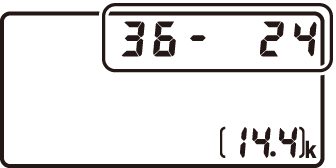
-
Kamerasteuerungen, denen [ ] zugewiesen wurde, können nicht für die Bildbereichsauswahl verwendet werden, wenn ein DX-Objektiv angebracht ist und [ ] für [ ] ausgewählt ist.
|
Bildbereich |
Anzeige |
|---|---|
|
[ ] |
|
|
[ ] |
|
|
[ ] |
|
|
[ ] |
|
|
[ ] |
|
|
[ ] |
|
Die Bildgröße variiert mit der für [ ] ausgewählten Option.
Anpassen der Bildqualität
Wählen Sie die Bildqualitätsoption, die beim Aufnehmen von Fotos verwendet wird.
|
Möglichkeit |
Beschreibung |
|---|---|
|
[ ] |
Nehmen Sie zwei Kopien von jedem Foto auf: ein NEF-(RAW-)Bild und eine JPEG-Kopie.
|
|
[ ] |
|
|
[ ] |
|
|
[ ] |
|
|
[ ] |
|
|
[ ] |
|
|
[ ] |
Nehmen Sie Fotos im NEF-Format (RAW) auf. |
|
[ ] |
Nehmen Sie Fotos im JPEG-Format auf. „Fein“ erzeugt Bilder in höherer Qualität als „Normal“ und „Normal“ Bilder in höherer Qualität als „Einfach“.
|
|
[ ] |
|
|
[ ] |
|
|
[ ] |
|
|
[ ] |
|
|
[ ] |
-
NEF-(RAW-)Dateien haben die Erweiterung „*.nef“.
-
Der Prozess der Konvertierung von NEF-(RAW-)Bildern in andere hochportable Formate wie JPEG wird als „NEF-(RAW-)Verarbeitung“ bezeichnet. Dabei können Picture-Control-Konfigurationen und Einstellungen wie Belichtungskorrektur und Weißabgleich frei angepasst werden.
-
Die RAW-Daten selbst bleiben von der NEF (RAW)-Verarbeitung unbeeinflusst und ihre Qualität bleibt erhalten, selbst wenn die Bilder mehrfach mit unterschiedlichen Einstellungen verarbeitet werden.
-
Die NEF (RAW)-Verarbeitung kann in der Kamera mit der Option [ ] im Bildbearbeitungsmenü oder auf einem Computer mit Nikons NX Studio-Software durchgeführt werden. NX Studio ist kostenlos im Nikon Download Center erhältlich.
Auswählen einer Bildqualitätsoption
Um während der Sucherfotografie eine Bildqualitätsoption auszuwählen, halten Sie die T -Taste gedrückt und drehen Sie das hintere Einstellrad. Die ausgewählte Option wird im hinteren Bedienfeld angezeigt.
|
|
|
|
Die Bildqualität kann auch mit dem Element [ ] im Fotoaufnahmemenü angepasst werden. Verwenden Sie das Element [ ] im Fotoaufnahmemenü, um die Bildqualität während der Live-Ansicht anzupassen.
-
Die Kamera zeigt nur die JPEG-Kopien von Fotos an, die mit den Bildqualitätseinstellungen „NEF (RAW) + JPEG“ aufgenommen wurden. Wenn nur eine Speicherkarte in die Kamera eingesetzt war, als die Fotos aufgenommen wurden, können die NEF-(RAW-)Kopien nur mit einem Computer betrachtet werden.
-
Bei Fotos, die mit nur einer eingesetzten Speicherkarte aufgenommen wurden, werden beim Löschen der JPEG-Kopien auf der Kamera auch die NEF-(RAW-)Bilder gelöscht.
-
Wenn [ -Steckplatz 2 ] für [ ] ausgewählt ist, werden die NEF (RAW)-Kopien auf der Karte in Steckplatz 1 und die JPEG-Kopien auf der Karte in Steckplatz 2 aufgezeichnet ( Verwenden von zwei Speicherkarten ).
Auswählen einer Bildgröße
Wählen Sie eine Größe für neue JPEG-Bilder. Die Größe für JPEG-Bilder kann aus [ ], [ ] und [ ] ausgewählt werden. Die Anzahl der Pixel im Bild variiert mit der für den Bildbereich ( Anpassen der Bildbereichseinstellungen ).
|
Bildbereich |
Bildgröße |
|---|---|
|
[ ] |
Groß (5568 × 3712 Pixel) |
|
Mittel (4176 × 2784 Pixel) |
|
|
Klein (2784 × 1856 Pixel) |
|
|
[ ] |
Groß (4640 × 3088 Pixel) |
|
Mittel (3472 × 2312 Pixel) |
|
|
Klein (2320 × 1544 Pixel) |
|
|
[ ] |
Groß (3648 × 2432 Pixel) |
|
Mittel (2736 × 1824 Pixel) |
|
|
Klein (1824 × 1216 Pixel) |
|
|
[ ] |
Groß (4640 × 3712 Pixel) |
|
Mittel (3472 × 2784 Pixel) |
|
|
Klein (2320 × 1856 Pixel) |
|
|
[ ] |
Groß (3712 × 3712 Pixel) |
|
Mittel (2784 × 2784 Pixel) |
|
|
Klein (1856 × 1856 Pixel) |
|
|
[ ] |
Groß (5568 × 3128 Pixel) |
|
Mittel (4176 × 2344 Pixel) |
|
|
Klein (2784 × 1560 Pixel) |
Die Druckgröße in Zoll entspricht der Bildgröße in Pixel geteilt durch die Druckerauflösung in Punkten pro Zoll (dpi; 1 Zoll = 2,54 cm).
Auswählen einer Bildgröße
Um während der Sucherfotografie eine Größe für JPEG-Bilder auszuwählen, halten Sie die T -Taste gedrückt und drehen Sie das vordere Einstellrad. Die ausgewählte Option wird im hinteren Bedienfeld angezeigt.
|
|
|
|
-
Um eine Größe für NEF (RAW)-Bilder auszuwählen, verwenden Sie die Option [ ] > [ ] im Fotoaufnahmemenü.
-
Die Bildgröße kann auch mit den Optionen [ ] > [ ] und [ ] im Fotoaufnahmemenü angepasst werden.
-
Durch Auswahl einer Größe von [ ] oder [ ] für NEF (RAW)-Bilder werden die Optionen [ ] > [ ] und [ ] im Fotoaufnahmemenü fixiert [ ] bzw. [ ].